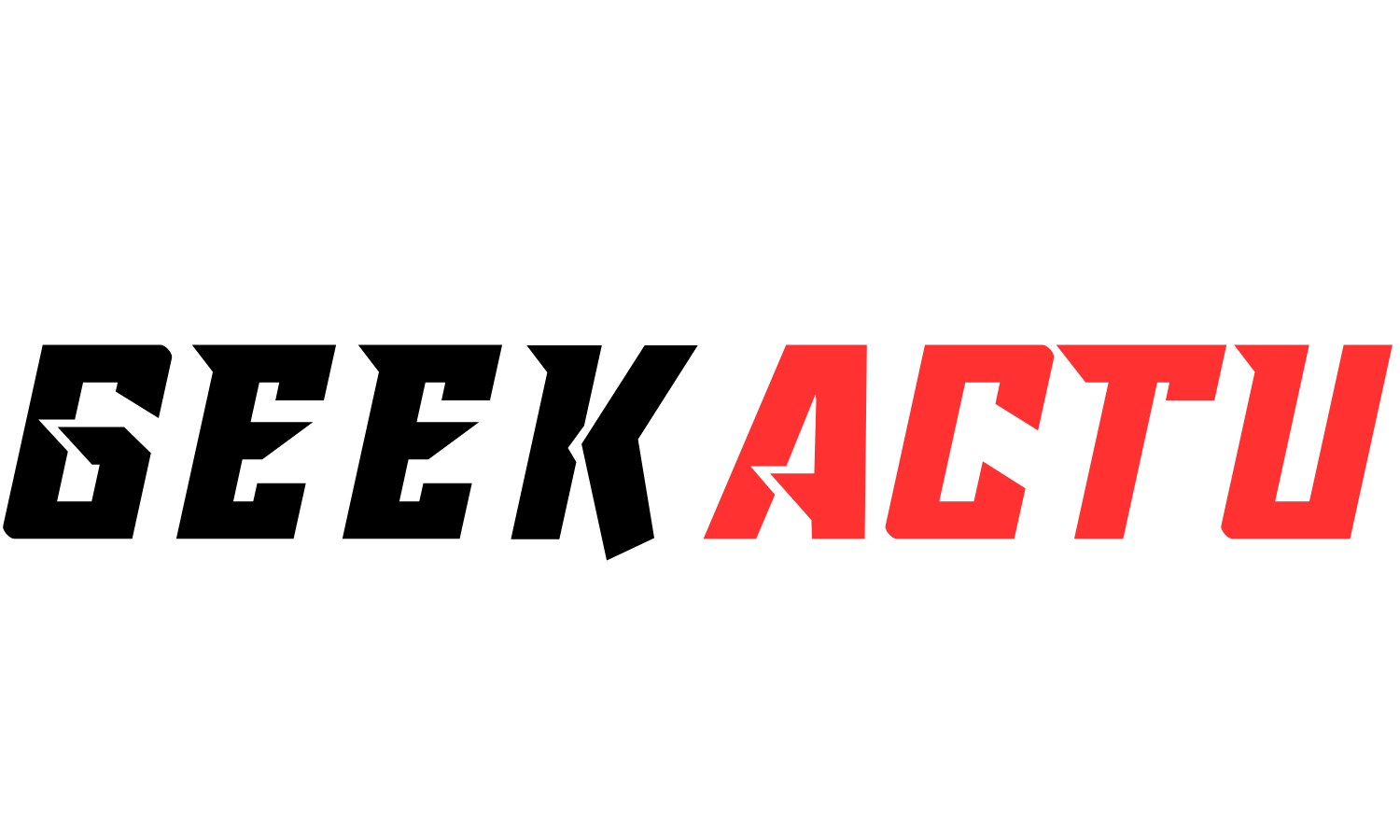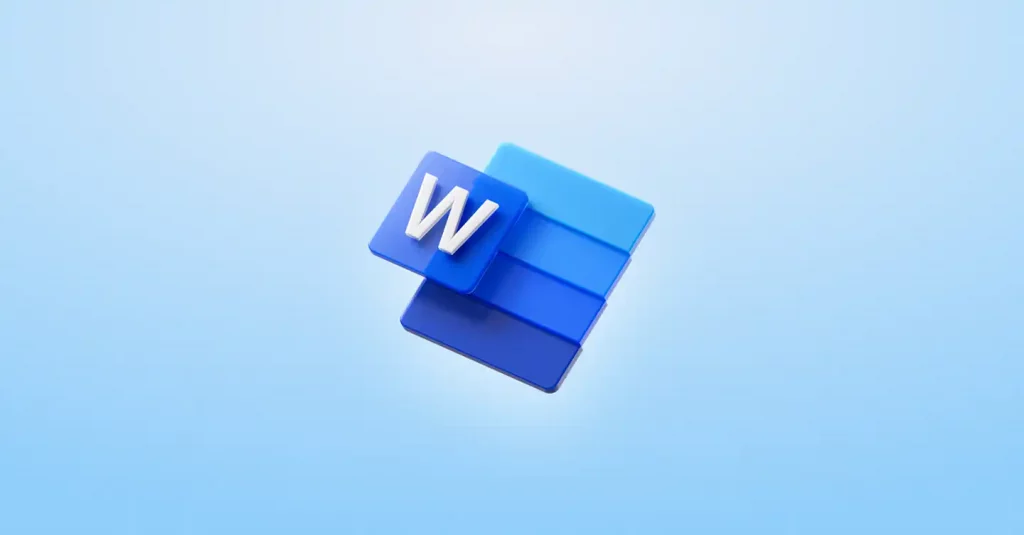Ah, cette fameuse page vide qui traîne à la fin de votre document ! Ou pire : cette page pleine de contenu que vous voulez faire disparaître en un clic. Si vous lisez ces lignes, c’est que vous faites partie du club très select des utilisateurs de Word qui se sont déjà arrachés les cheveux sur ce problème apparemment simple.
La vérité, c’est que supprimer une page Word n’est pas aussi évident qu’il y paraît. Word ne propose pas de bouton magique « Supprimer cette page » – ce serait trop facile ! Mais rassurez-vous, que vous utilisiez Word 2016, 2019, 2021 ou Microsoft 365, nous allons décortiquer ensemble toutes les techniques pour venir à bout de n’importe quelle page récalcitrante.
Pourquoi certaines pages refusent-elles de disparaître ?
Avant de passer aux solutions, il faut comprendre l’ennemi. Word ne gère pas les pages comme un diaporama PowerPoint où chaque diapo est indépendante. Ici, tout est question de contenu : pour supprimer une page qui contient du texte, des graphiques ou des paragraphes vides, sélectionnez le contenu à supprimer, puis appuyez sur Supprimer.
Le problème, c’est que parfois le « contenu » est invisible : paragraphes fantômes, sauts de page cachés, sauts de section sournois… Ces éléments invisibles sont les vrais responsables de vos galères !
Méthode 1 : La technique universelle avec Ctrl+G
C’est la méthode de ninja que tout utilisateur de Word devrait connaître. Elle fonctionne sur toutes les versions récentes et permet de supprimer n’importe quelle page avec précision.
Étapes détaillées :
- Cliquez n’importe où dans la page que vous voulez supprimer
- Appuyez sur Ctrl+G (ou Option+⌘+G sur Mac)
- Dans la boîte de dialogue qui s’ouvre, tapez \page dans la zone « Entrer le numéro de page »
- Appuyez sur Entrée, puis sélectionnez Fermer
- Word sélectionne automatiquement tout le contenu de la page
- Appuyez sur la touche Suppr de votre clavier
Pourquoi cette méthode est géniale : Word sélectionne automatiquement TOUT ce qui compose la page, même les éléments invisibles. C’est particulièrement efficace pour les pages au milieu d’un document long.
Attention : Cette technique ne fonctionne que sur Word pour ordinateur (Windows et Mac). Elle ne marche pas dans Word Online.
Méthode 2 : Chasser les éléments invisibles
Les pages qui persistent malgré tout sont souvent causées par des éléments cachés. Il faut les débusquer !
Afficher les caractères non imprimables
Première étape : appuyez sur Ctrl+Maj+8 (⌘+8 sur un Mac) pour afficher les marques de paragraphe. Vous allez voir apparaître tous les caractères habituellement invisibles :
- Les points (•) qui représentent les espaces
- Les flèches (→) pour les tabulations
- Les symboles ¶ pour les retours à la ligne
- Les lignes « Saut de page » ou « Saut de section »
Supprimer les sauts de page manuels
Un saut de page manuel peut créer un page vierge indésirable dans votre document. Une fois les caractères non imprimables affichés, vous verrez les sauts sous forme de lignes avec le texte « ––––– Saut de page ––––– ».
Solution : Placez votre curseur juste avant la ligne de saut et appuyez sur Suppr.
Gérer les sauts de section problématiques
Les sauts de section sont plus vicieux. Les sauts de section Page suivante, Page impaire et Page paire peuvent créer une page vierge dans votre document.
Solution avancée : Au lieu de supprimer le saut de section (ce qui peut casser votre mise en forme), vous devez changer le saut de section en un saut de section continu :
- Double-cliquez sur le saut de section
- Allez dans l’onglet « Disposition »
- Sélectionnez « Continu » dans l’option « Début de section »
- Validez avec OK
Méthode 3 : Le paragraphe fantôme de fin de document
Voici un cas spécial que beaucoup ignorent : Word inclut un paragraphe de fin non supprimable qui est parfois repoussé sur une page vierge en fin de document.
La solution astucieuse :
- Appuyez sur Ctrl+Maj+8 pour afficher les marques de paragraphe
- Sélectionnez la marque de paragraphe à la fin
- Dans la zone Taille de police, tapez 01, puis appuyez sur Entrée
En réduisant la taille du paragraphe fantôme à 1 point, il tient sur la page précédente et la page vide disparaît !
Cas particulier : Supprimer une page de garde
Les pages de garde ont leur propre logique dans Word. Impossible de les supprimer avec les méthodes classiques !
Pour une page de garde intégrée
Si vous avez utilisé les modèles de pages de garde de Word :
- Sélectionnez l’onglet Insertion
- Cliquez sur Pages de garde dans le groupe Pages
- Sélectionnez « Supprimer la page de garde active »
Pour une page de garde personnalisée
Si vous avez créé votre propre page de garde, traitez-la comme une page normale en sélectionnant tout son contenu et en appuyant sur Suppr.
Supprimer des pages avec contenu spécifique
Parfois, vous voulez supprimer une page précise qui contient du texte. La méthode Ctrl+G est parfaite pour ça, mais voici une alternative pour les gros documents :
Utiliser le volet de navigation
- Appuyez sur Ctrl+F pour ouvrir le volet de recherche
- Cliquez sur l’onglet « Pages »
- Vous voyez des miniatures de toutes vos pages
- Cliquez sur la page à supprimer
- Utilisez Ctrl+A pour sélectionner tout le contenu
- Appuyez sur Suppr
Tableau récapitulatif des méthodes
| Type de page | Méthode recommandée | Difficulté | Versions compatibles |
|---|---|---|---|
| Page vide en fin de document | Afficher caractères non imprimables + supprimer sauts | Facile | Toutes |
| Page avec contenu au milieu | Ctrl+G + \page | Facile | Word desktop uniquement |
| Page de garde intégrée | Insertion > Page de garde > Supprimer | Très facile | Toutes |
| Page avec saut de section | Modifier le saut en « Continu » | Intermédiaire | Toutes |
| Paragraphe fantôme | Réduire taille police à 1pt | Intermédiaire | Toutes |
Astuces de pro pour éviter les problèmes
Travaillez avec les caractères non imprimables activés : C’est le conseil de base. Il est souvent conseillé avec les logiciels de type Word de rédiger son texte avec les caractères non imprimables affichés : cela permet de détecter plus facilement les doubles espaces, problèmes d’alignement par exemple.
Sauvegardez avant de jouer avec les sauts de section : Supprimer ou modifier un saut de section peut chambouler toute votre mise en forme. Mieux vaut prévenir que guérir !
Utilisez le zoom : Appliquez un zoom pour vous faciliter la tâche de sélectionner la totalité du contenu de la page à supprimer. Maintenez Ctrl et utilisez la molette de votre souris.
Les erreurs à éviter
❌ Ne pas vérifier les caractères cachés : Toujours afficher les marques de paragraphe avant de s’arracher les cheveux
❌ Supprimer un saut de section sans réfléchir : Ça peut détruire votre mise en forme
❌ Oublier de sauvegarder : Surtout avant de toucher aux sauts de section
❌ Essayer Ctrl+G dans Word Online : Cette méthode ne fonctionne que dans les versions desktop
Word Online : les spécificités
Word Online a ses propres limites. La méthode Ctrl+G ne fonctionne pas, mais vous pouvez :
- Sélectionner manuellement le contenu de la page
- Utiliser les touches de navigation pour vous déplacer page par page
- Afficher les caractères non imprimables via l’onglet Accueil
Conclusion : vous êtes maintenant un expert !
Supprimer une page Word n’aura plus de secrets pour vous ! Que ce soit une page vide récalcitrante, une page de garde mal placée, ou une page pleine de contenu à éliminer, vous avez maintenant tout l’arsenal nécessaire.
La technique du Ctrl+G reste votre arme secrète pour la plupart des cas, mais n’oubliez pas l’importance de comprendre pourquoi une page existe avant de la supprimer. Les caractères non imprimables sont vos alliés : ils révèlent les véritables coupables de vos problèmes de pagination.
N’hésitez pas à expérimenter avec un document de test – c’est en forgeant qu’on devient forgeron ! Et souvenez-vous : même les experts de Word ont un jour galéré avec une page qui ne voulait pas disparaître. Vous êtes maintenant du bon côté de la force.